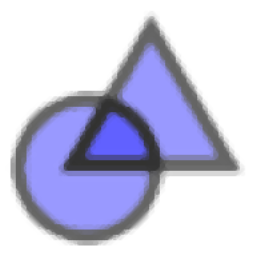geogebra几何画板设置网格线颜色的方法
2022-09-29 17:02:50作者:极光下载站
很多小伙伴在使用geogebra几何画板充当教具时,为了使学生能够更加的集中注意力,我们可以选择更改画板和网格线的颜色,让页面更加的吸引眼球。有的小伙伴不知道该怎么更改网格线的颜色,其实很简单,我们只需要先点击打开geogebra几何画板的设置页面,在设置页面中点击网格,然后再在网格页面中找到线型线型下的颜色选项,点击颜色选项,最后在颜色列表中选择一个自己喜欢的颜色并点击确定即可。有的小伙伴可能不清楚具体的操作方法,接下来小编就来和大家分享一下geogebra几何画板设置网格线颜色的方法。
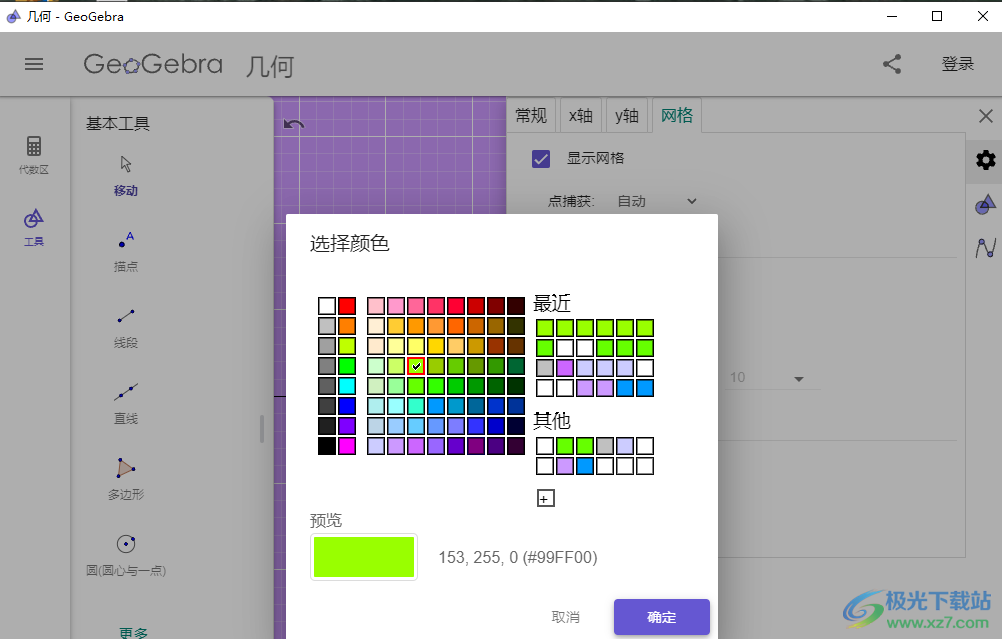
方法步骤
1、第一步,我们先点击打开电脑上的geogebra几何画板,在geogebra几何画板页面右上角找到设置图标
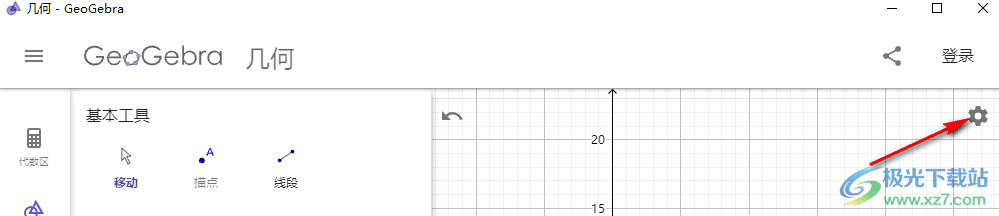
2、第二步,点击打开设置图标之后,我们在下拉列表中找到“设置”选项,点击打开该选项
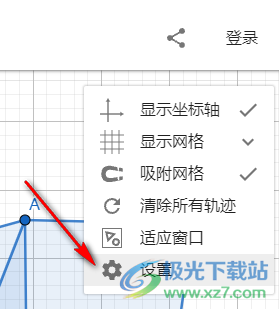
3、第三步,进入设置页面之后,我们在页面中先点击“网格”选项,然后在页面中找到“线型”下的“颜色”选项,点击该选项右侧的颜色框
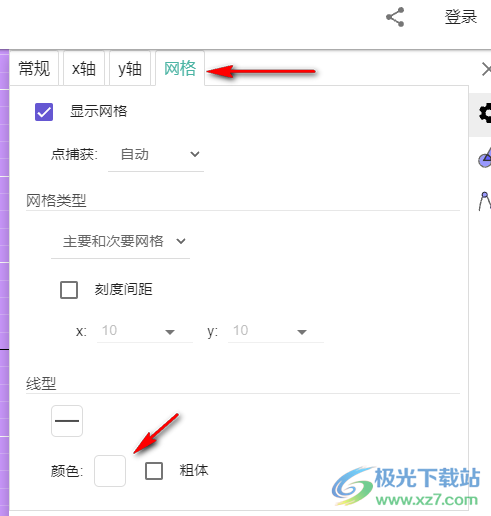
4、第四步,点击之后颜色框之后,我们在颜色页面中点击选择一个自己喜欢的颜色并点击“确定”即可
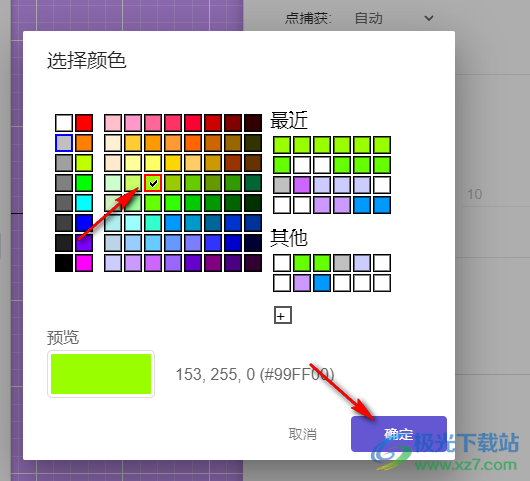
在geogebra几何画板中更改网格线的颜色是一件很简单的事,我们先点击画板页面右上角的设置图标,然后选择设置选项,进入设置页面之后我们先点击网格选项,再在页面中找到颜色选项,点击该选项,最后在颜色页面中选择一个自己喜欢的颜色并点击确定即可,感兴趣的小伙伴快去试试吧。